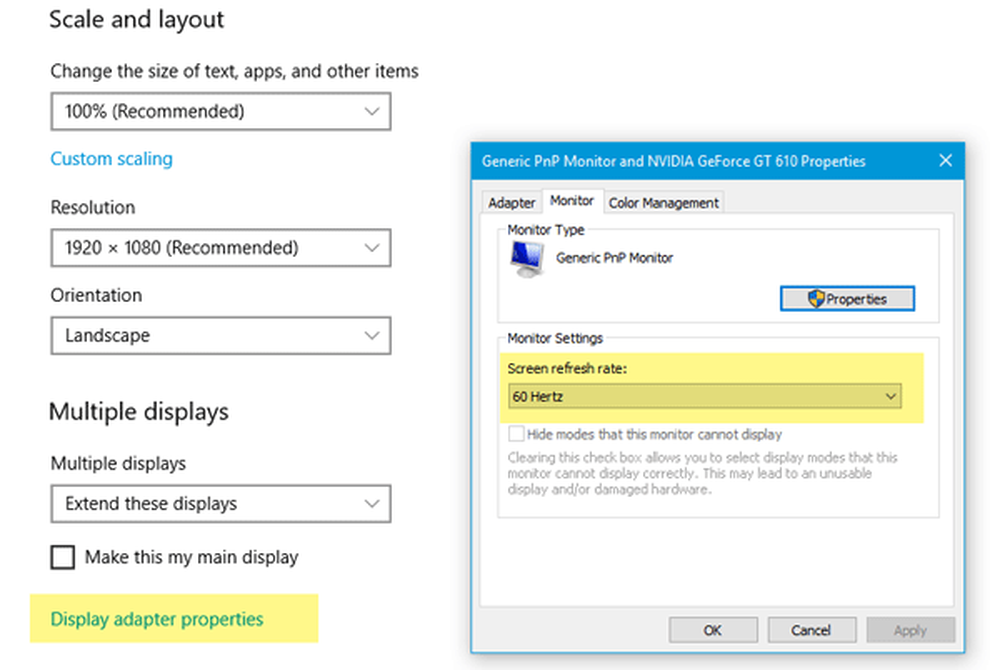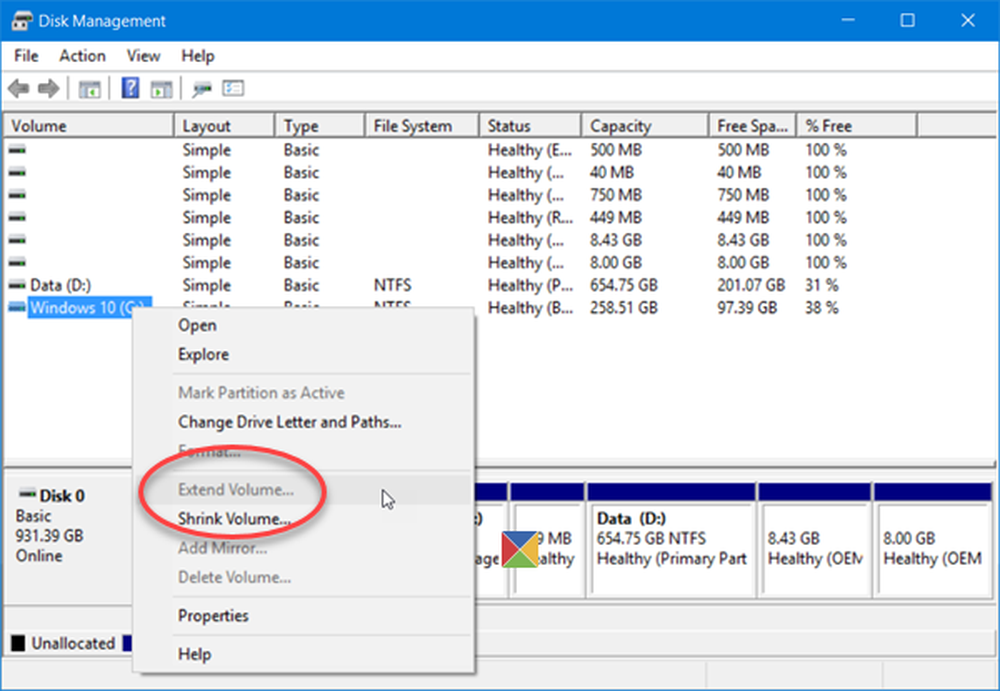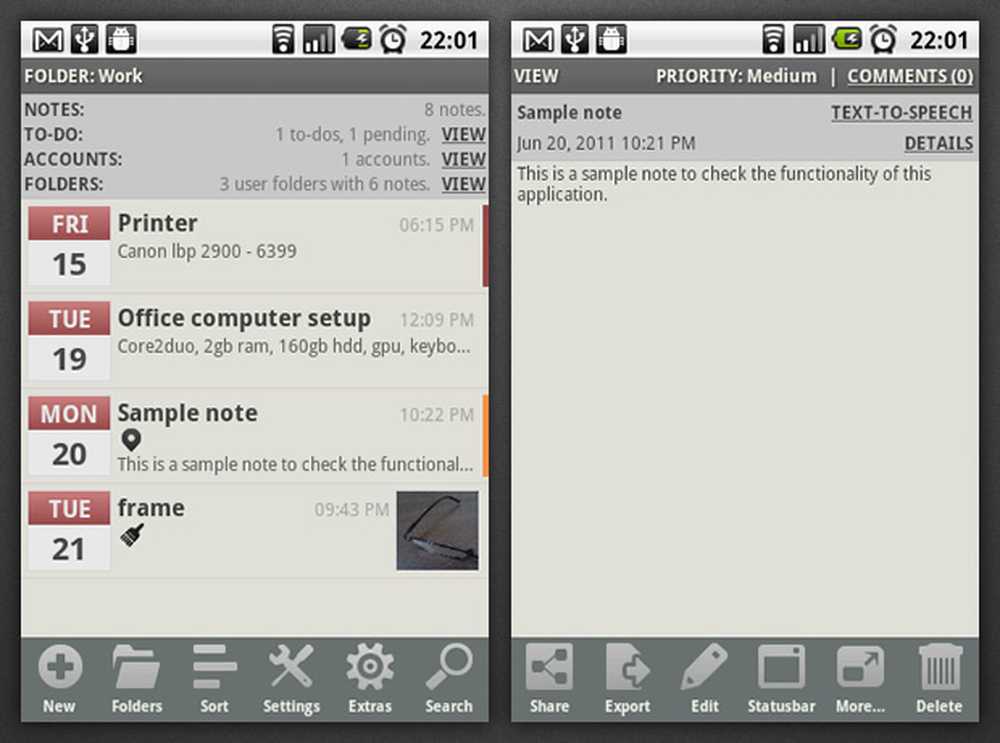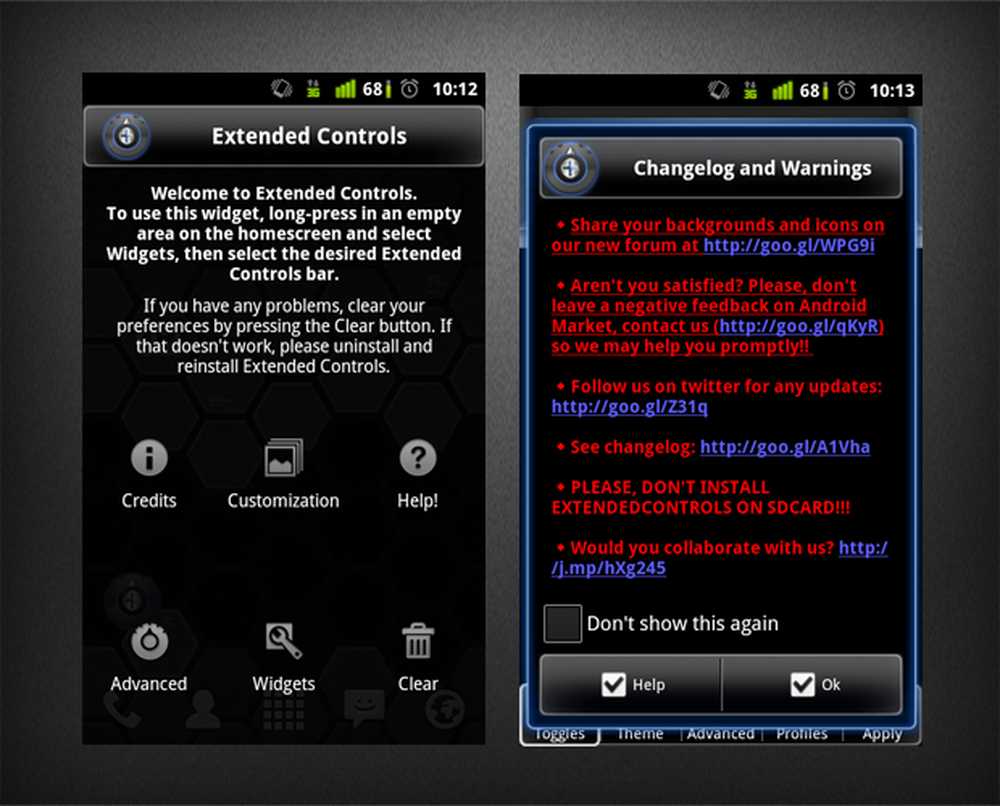Utvidede skjerm og dobbelt skjermalternativer i Windows 8

Siden Windows 8 er et nytt operativsystem fra Microsoft, prøver brukerne å finne ut forskjellige alternativer på Windows 8 og lære å bruke dem. I dette innlegget vil jeg ta om de tilgjengelige innstillingene for Dobbel skjerm på Windows 8. Du får tilgang til forskjellige Dual Screen-alternativer på Windows, og du må klikke på Enheter først.
Oppsett av flere skjermer i Windows 8
Gå til din Startskjerm og ta opp Charms bar.

Klikk på Enheter. Du vil ta opp "Andre skjerm"Alternativer.

Når du klikker på "Second Screen", får du fire forskjellige alternativer

Alternativene betyr følgende:
1. Bare PC-skjerm : Som bare viser på skjermen
2. Duplisere: Som i utgangspunktet dupliserer skjermen
3. Forlenge: Dette alternativet vil forlenge Windows 8 Desktop og Metro - og dette ville være det ideelle alternativet for Dual-skjerm datamaskiner.
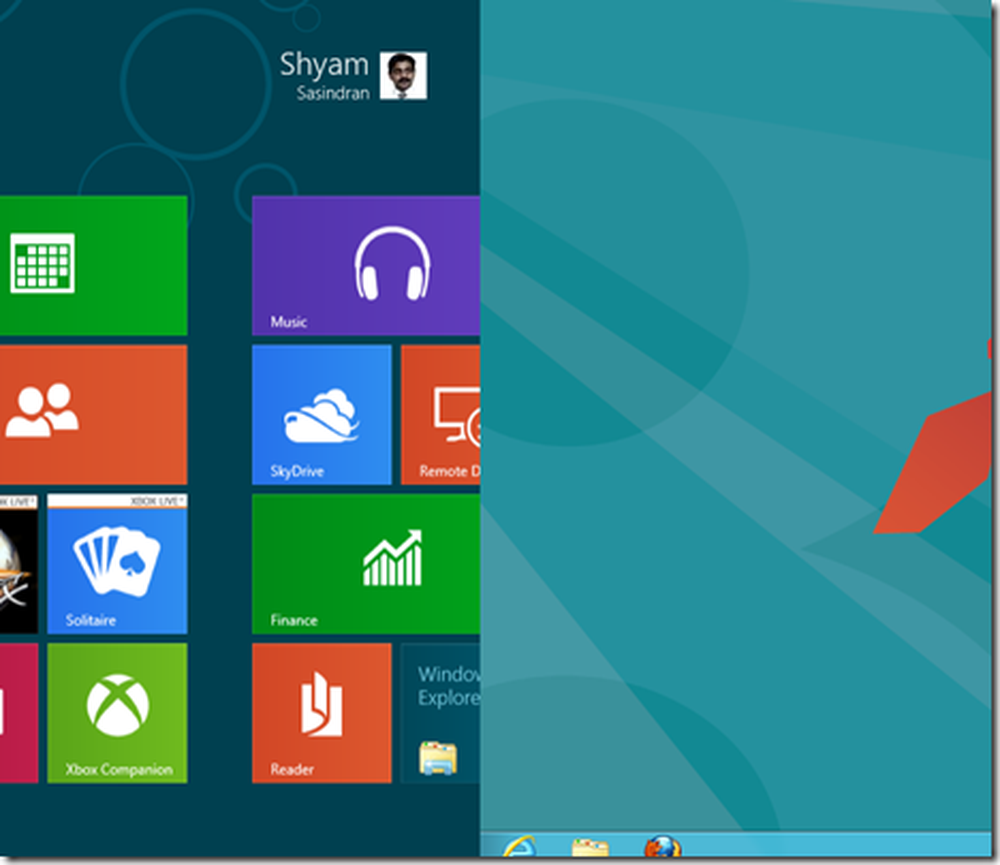

Du kan skifte den primære skjermen mellom Metro UI og Dsktop når vi trykker på Windows Logo Key. Den utvidede skjermen vil imidlertid alltid vise det statiske skrivebordet.
4. Kun andre skjerm: Som navnet antyder, velger den bare den andre skjermen; forutsatt at du bare vil bruke den andre skjermen.

Det vil gi deg 10 sekunder for å endre din beslutning. Hvis du klikker på "Nei", går det tilbake til tidligere innstillinger.
Etter min mening er det beste alternativet for Dual Screen Windows 8 PC, å bruke Utvid skjerm innstillinger, slik at du ikke trenger å bytte mellom T-skjerm og skrivebord.
Håper du finner denne artikkelen nyttig!
Les også: Kontroller og administrer musebevegelsen mellom flere skjermer med Dual Display Mouse Manager for Windows.